CAD怎么修改点的显示
来源:网络收集 点击: 时间:2024-05-28【导读】:
我们在CAD绘图的时候,遇到有参考的点,而且点在一段线段里并且和线段合在一起的了,这样让我们就看不出来有点了,线段把点都覆盖了,今天就教大家修改点的显示让点更加的直观。工具/原料moreCAD点方法/步骤1/5分步阅读 2/5
2/5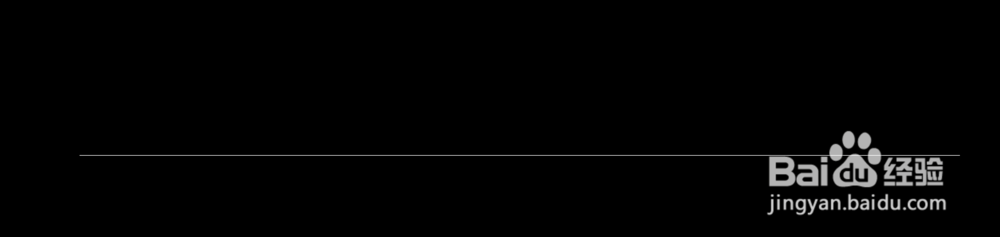 3/5
3/5 4/5
4/5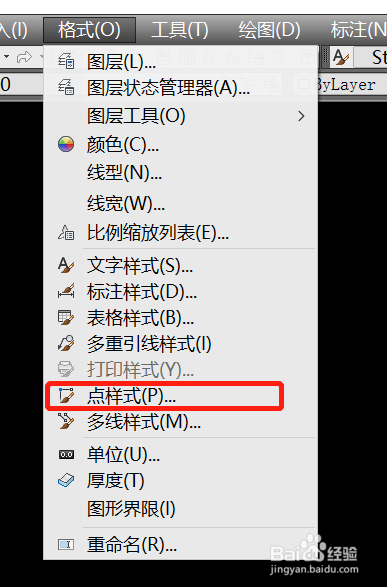 5/5
5/5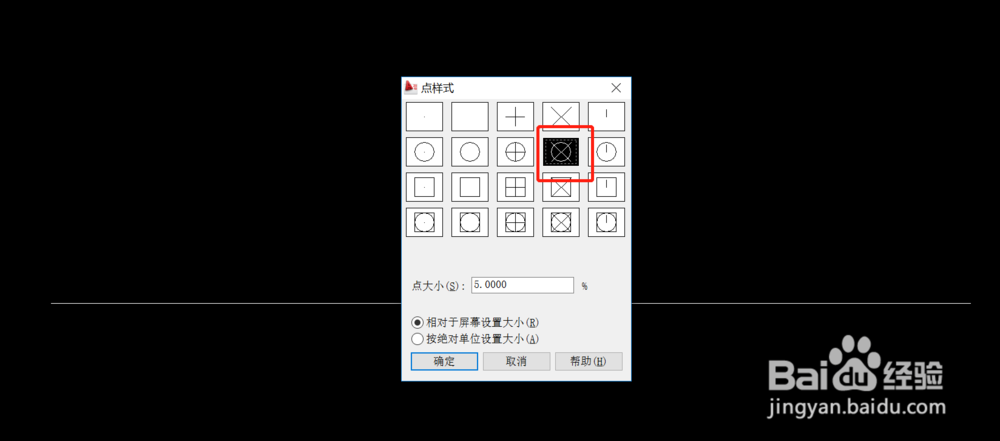
 注意事项
注意事项
我们打开CAD软件,如图所示,我们图中的这个线段里有三个点,这三个点还是等分了这个线段的,我们只有在选择之后才能直观的看到点的位置。
 2/5
2/5但是我们在绘制图形的时候,也不可以一直让这个几个点处于选择的状态,我们需要选择其他的图形来执行命令,这个时候这几个点显示或者知道它们的位置就很麻烦了。
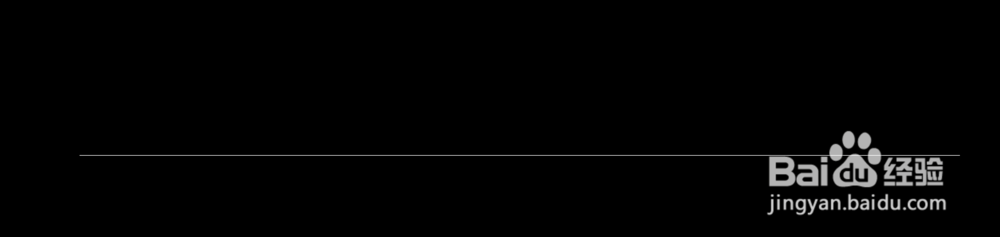 3/5
3/5这个时候就需要使用我们的点显示工具了,通过它能修改我们点的显示状态,让我们直观的看到点的位置,我们点击软件上方的格式选项。
 4/5
4/5点击格式之后,我们在格式的下拉菜单里找到“点样式”,这个就是我们修改点的显示样式的。
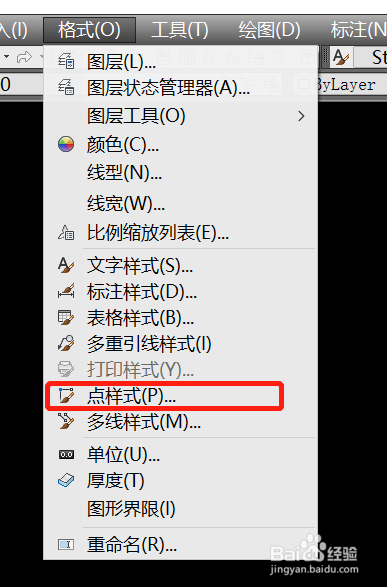 5/5
5/5点击点样式之后,就会出现点的显示样式。我们选择合适的显示即可,比如图中的选择,点击确定之后,点的显示就变成了我们选择的样子。
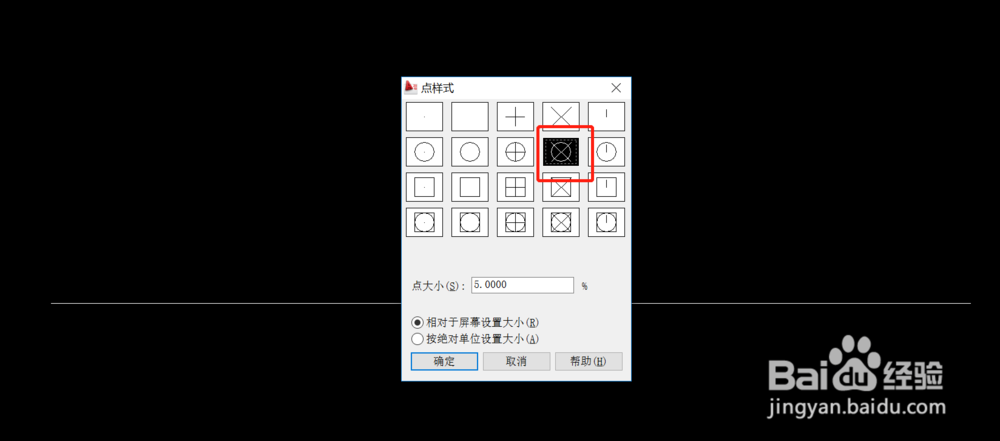
 注意事项
注意事项这个样子是不是很直观了,它的本质还是一个点,只是显示的方式变了。
CAD点显示样式点的显示版权声明:
1、本文系转载,版权归原作者所有,旨在传递信息,不代表看本站的观点和立场。
2、本站仅提供信息发布平台,不承担相关法律责任。
3、若侵犯您的版权或隐私,请联系本站管理员删除。
4、文章链接:http://www.1haoku.cn/art_847453.html
上一篇:CorelDRAW如何将图片尖角变圆角?
下一篇:大城堡吃小城堡是什么电影
 订阅
订阅